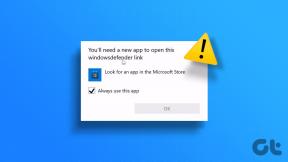Kompletný sprievodca pridávaním a úpravou textu v programe Paint 3D
Rôzne / / November 29, 2021
Pridanie textu do obrázka je jednou zo základných funkcií akejkoľvek aplikácie na úpravu fotografií. S radosťou, inovovaná verzia programu Paint, t. j. Paint 3D ponúka to isté. Môžete pridať 2D aj 3D varianty textu. Pridaním textu k obrázkom môžete vytvárať skvelé bannery, plagátya dokonca aj logá. Tento príspevok vám ponúkne podrobného sprievodcu pridávaním, upravovaním, formátovaním a vykonávaním ďalších úloh súvisiacich s textom v programe Paint 3D.

Vkladanie textu v programe Paint 3D môže byť mätúce. Nie je to také jednoduché, ako to vyzerá. Mnoho ľudí klikne na textové tlačidlo v hornej lište a začne písať. Na ich sklamanie textové pole zmizne hneď, ako začnú písať.
Ak s tým bojujete, náš sprievodca vám pomôže jednoducho pridať text k fotografiám v programe Paint 3D. Začnime.
Ako pridať text do programu Paint 3D
Pridanie textového poľa v programe Paint 3D je dvojkrokový proces a nie jeden, ako mnohí predpokladajú. Tu sú skutočné kroky:
Krok 1: Spustite program Paint 3D a otvorte obrázok, kam chcete pridať text.
Krok 2: Kliknite na textové tlačidlo v hornej lište. Nezačínajte okamžite ťahať po plátne. Na pravej strane nájdete dve možnosti textu – 2D a 3D. Vyberte typ textu, ktorý chcete pridať – 2D alebo 3D. Až potom môžete vložiť textové pole.

Po výbere možnosti 2D alebo 3D textu potiahnite myšou po plátne, aby ste vytvorili textové pole podobné Maľovaniu. V textovom poli uvidíte kurzor. Začnite písať text.

Kliknutím mimo textového poľa pridajte text na svoje plátno. Ak chcete formátovať text, neklikajte mimo rámčeka. Pomocou týchto krokov môžete pridať text na prázdne plátno alebo fotografiu ako napr tapeta, plagát alebo akýkoľvek iný obrázok.
Poznámka: Keď kliknete mimo textového poľa, nebudete môcť vykonať žiadne zmeny v existujúcom texte, aj keď ide o pravopisnú chybu. Budete musieť začať od nuly. Buď opatrný.
Tiež na Guiding Tech
Ako otáčať, meniť veľkosť a presúvať text
Keď je textové pole stále aktívne, môžete zmeniť veľkosť textu pomocou ohraničenia textového poľa. Kliknutím na jedno z malých políčok v textovom poli zmeníte jeho veľkosť. Na otočenie textu použite ikonu otáčania v hornej časti textového poľa. Ak chcete presunúť text, umiestnite kurzor nad okraj textového poľa. Zobrazí sa štvorstranná šípka. Pomocou toho presuňte textové pole.

Ako upraviť a formátovať text
Pred pridaním textu si môžete vybrať štýl formátovania. Na pravom paneli si môžete prispôsobiť veľkosť písma, štýl, zarovnanie a farbu. V prípade 2D textu môžete dokonca pridať a farba pozadia. Po výbere štýlu presuňte textové pole na obrázok. Kliknutím mimo rámčeka uložíte zmeny.

Po pridaní textového poľa môžete zmeniť aj formátovanie. Textové pole však musí byť aktívne. Ak kliknete mimo textového poľa, nebudete môcť svoj 2D text vôbec upravovať. V prípade 3D textu nemôžete pridať ďalší text, ale môžete ho otáčať, meniť jeho veľkosť a vykonávať ďalšie úpravy z pravého panela tak, že najskôr vyberiete 3D text. Ak chcete vybrať 3D text, dvakrát kliknite na text alebo vytvorte okolo textu výberové pole.

Keď si vyberiete štýl formátovania, štandardne sa použije na celý text vo vybratom textovom poli. Ak však chcete byť kreatívni, môžete formátovať každé slovo alebo písmeno jednotlivo, ak je textové pole aktívne. Na tento účel vyberte abecedu, slovo alebo celý text a potom použite nástroje na formátovanie pravého panela.

Tiež na Guiding Tech
Ako zakriviť text
Je smutné, že v programe Paint 3D nemôžete vytvoriť zakrivený text. Ak však chcete k obrázkom pridať zakrivený text, mali by ste vytvoriť zakrivený text v programe Microsoft Word a potom pridajte ho do svojho obrázka v programe Paint 3D.
Ako pridať ďalšie písma do programu Paint 3D
Paint 3D používa systémové písma z počítača so systémom Windows 10. Ak teda chcete do programu Paint 3D pridať vlastné písma, musíte to urobiť pridajte ich do počítača priamo. Po pridaní reštartujte program Paint 3D a nové fonty uvidíte v zozname fontov v programe Paint 3D.
Tiež na Guiding Tech
Textový dôraz
Hoci Paint 3D ponúka slušné možnosti úprav na pridávanie a formátovanie textu, chýba mu niekoľko dôležitých funkcií. Jednou z nich je možnosť upravovať text po jeho pridaní. To je príliš tvrdé pre akýkoľvek nástroj na manipuláciu s obrázkami. Predstavte si problémy, ktorými by ste si museli prejsť, keby ste urobili pravopisnú chybu. Podobne ani Paint 3D vám neumožňuje vybrať si konkrétnu veľkosť písma. Nedostatok takýchto základných funkcií z výkonného predinštalovaného nástroja núti človeka hľadať nástroje na úpravu fotografií tretích strán.
Ďalej: Chcete urobiť svoj obrázok transparentným alebo ho jednoducho chcete previesť do PNG z JPG? Zistite, ako to urobiť z nasledujúceho odkazu.